Khi làm việc với Google Sheets thì bạn sẽ phải xử lý hàng chục cột số liệu. Và nếu như bạn bị nhầm thao tác xử lý do có nhiều cột thì nên đóng băng những cột không sử dụng, hoặc ẩn cột hoặc dòng đi để làm gọn bảng Google Sheets hơn.
Những cột hoặc dòng đã bị đóng băng, bị ẩn đi sẽ không hiển thị hay không thể click chuột để thao tác được nữa. Nếu đóng băng hàng tiêu đề thì chúng ta cũng dễ dàng đọc tài liệu hơn. Bên cạnh đó, việc đóng băng cột cũng có nhiều lựa chọn khác nhau, ngoài việc đóng băng hàng hoặc cột đầu tiên. Bài viết dưới đây sẽ hướng dẫn bạn đọc cách đóng băng, ẩn hàng và cột trong Google Sheets.
- Những thủ thuật sử dụng Google Sheets không nên bỏ qua
- Cách chỉnh sửa ghi chú biểu đồ trong Google Sheets
- Cách thêm hoặc xóa hàng và cột trong Google Sheets
- Cách liên kết dữ liệu giữa các bảng tính trong Google Sheets
Video hướng dẫn đóng băng, ẩn cột và hàng trong Sheets
1. Đóng băng cột, hàng Google Sheets
Bước 1:
Bạn click chuột vào hàng hoặc cột muốn đóng băng, rồi nhấn vào Xem chọn tiếp Cố định.
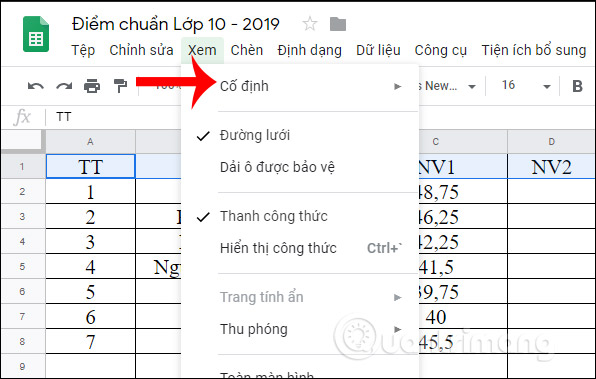
Lúc này hiển thị thêm các tùy chọn cố định cột và hàng. Nếu nhấn 1 hàng hoặc 1 cột thì hàng và cột đầu tiên được chọn đóng băng. Nếu nhấn 2 thì 2 hàng hoặc 2 cột đầu tiên bị đóng băng.
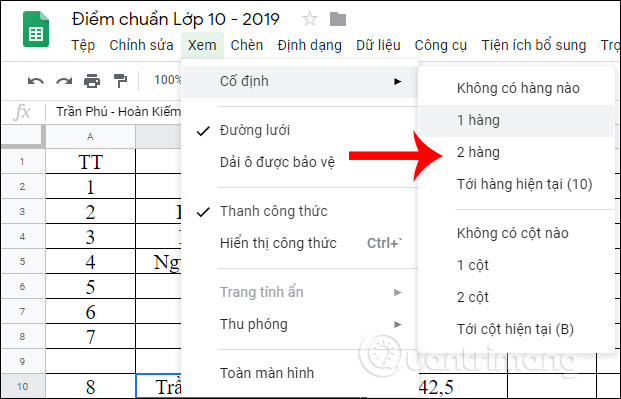
Bước 2:
Kết quả hàng hoặc cột bạn chọn đã được đóng băng. Chúng được cố định bằng khung viền màu xám để ngăn cách với khu vực còn lại, và không thể di chuyển cho dù bạn kéo chuột tới bất cứ vị trí nào đi chăng nữa.
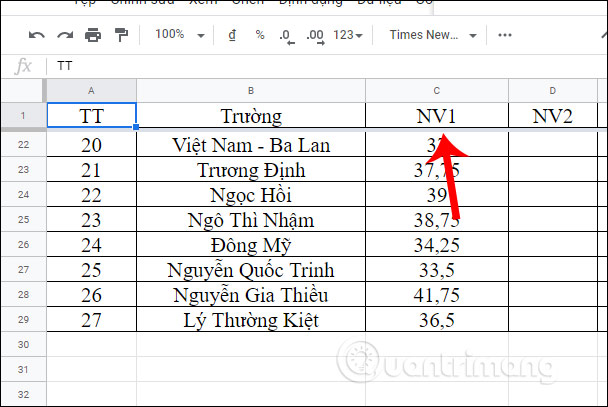
Nếu người dùng muốn đóng băng cả cụm hàng hoặc cột thì trước hết click chuột tại ô cuối cùng trong cụm hàng, cột cần đóng băng. Google Sheets sẽ tính từ hàng, cột số đầu tiên trở xuống tới đúng vị trí bạn click chuột. Sau đó nhấn vào Xem, chọn tiếp vào Cố định rồi chọn tiếp Tới hàng/cột hiện tại.
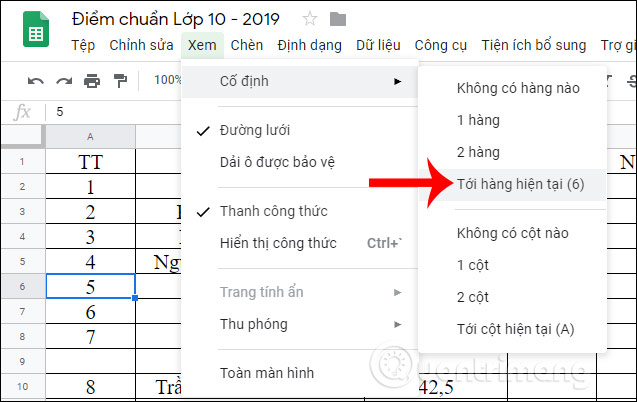
Chẳng hạn đóng băng từ hàng đầu tiên tới hàng thứ 6, thì sẽ nhấn chuột tại ô 5. Lúc này Google Sheets tính có 6 hàng cần được đóng băng.
Kết quả 6 hàng đầu tiên đã được cố định.
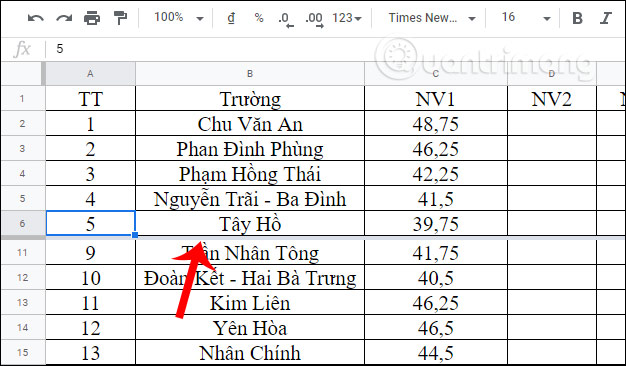
Bước 3:
Nếu muốn hủy đóng băng cột hoặc hàng người dùng nhấn vào mục Xem, chọn Cố định rồi chọn Không có hàng(cột) nào.
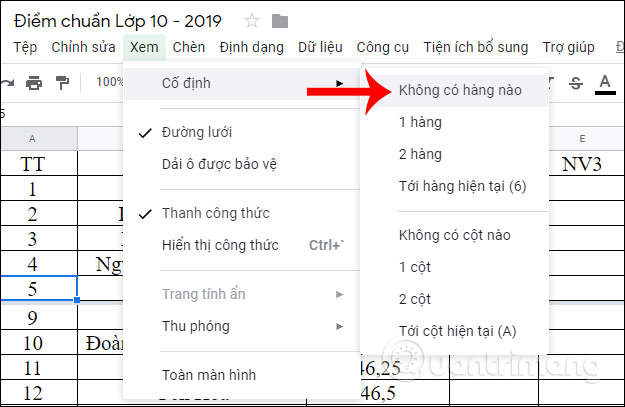
2. Ẩn cột và hàng trong Google Sheets
Bước 1:
Trước hết click chuột vào tiêu đề cột ở trên cùng rồi nhấn chuột phải chọn Ẩn cột.
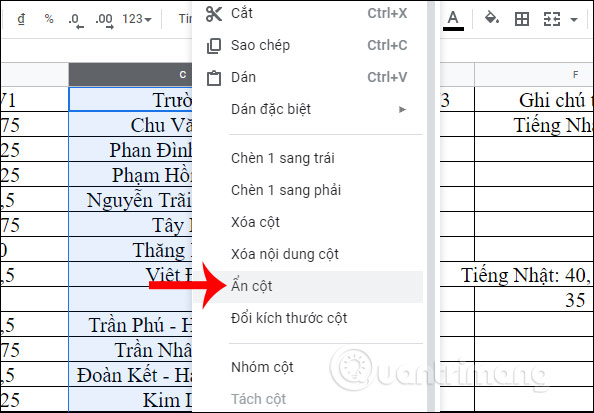
Lúc này cột được chọn đã ẩn đi và được biểu tượng bằng 2 mũi tên ở 2 bên của cột đã ẩn. Nếu nhấn vào biểu tượng mũi tên này thì cột sẽ tự động hiển thị.
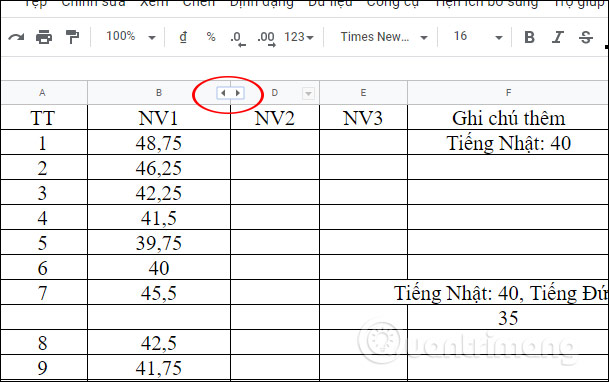
Bước 2:
Để ẩn hàng trong Google Sheets người dùng cũng thực hiện tương tự, click vào ô thứ tự đầu tiên của hàng và chọn Ẩn hàng.
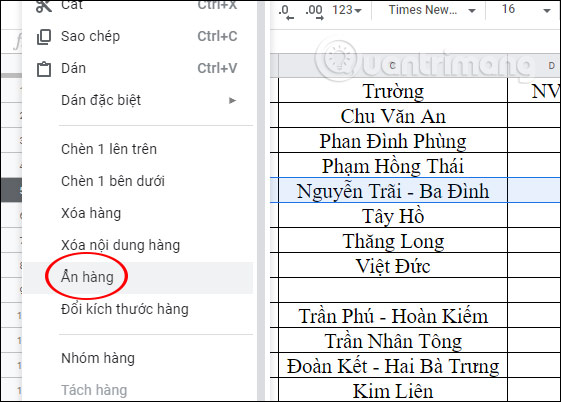
Kết quả hàng đó đã được ẩn đi và cũng xuất hiện biểu tượng mũi tên để ký hiệu có hàng đã được ẩn đi. Để hiện lại hàng thì chỉ cần nhấn vào biểu tượng mũi tên là được.
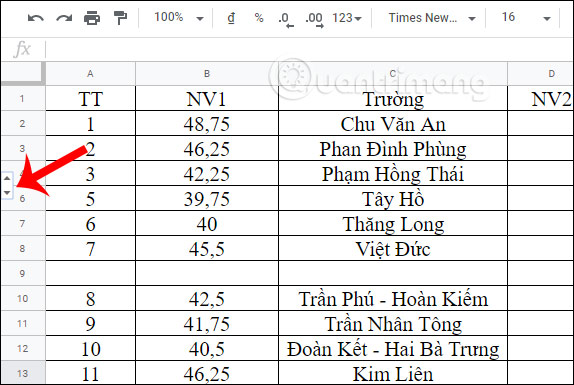
Thao tác đóng băng hàng, cột và ẩn hàng, cột trong Google Sheets rất đơn giản và dễ thực hiện. Khi thực hiện xong người dùng không thể thao tác trên những vùng đã bị khóa hay bị ẩn đi nên dễ dàng làm gọn bảng dữ liệu hơn.
Chúc các bạn thực hiện thành công!
 Công nghệ
Công nghệ  AI
AI  Windows
Windows  iPhone
iPhone  Android
Android  Học IT
Học IT  Download
Download  Tiện ích
Tiện ích  Khoa học
Khoa học  Game
Game  Làng CN
Làng CN  Ứng dụng
Ứng dụng 
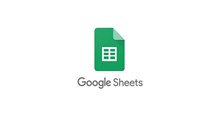

















 Linux
Linux  Đồng hồ thông minh
Đồng hồ thông minh  macOS
macOS  Chụp ảnh - Quay phim
Chụp ảnh - Quay phim  Thủ thuật SEO
Thủ thuật SEO  Phần cứng
Phần cứng  Kiến thức cơ bản
Kiến thức cơ bản  Lập trình
Lập trình  Dịch vụ công trực tuyến
Dịch vụ công trực tuyến  Dịch vụ nhà mạng
Dịch vụ nhà mạng  Quiz công nghệ
Quiz công nghệ  Microsoft Word 2016
Microsoft Word 2016  Microsoft Word 2013
Microsoft Word 2013  Microsoft Word 2007
Microsoft Word 2007  Microsoft Excel 2019
Microsoft Excel 2019  Microsoft Excel 2016
Microsoft Excel 2016  Microsoft PowerPoint 2019
Microsoft PowerPoint 2019  Google Sheets
Google Sheets  Học Photoshop
Học Photoshop  Lập trình Scratch
Lập trình Scratch  Bootstrap
Bootstrap  Năng suất
Năng suất  Game - Trò chơi
Game - Trò chơi  Hệ thống
Hệ thống  Thiết kế & Đồ họa
Thiết kế & Đồ họa  Internet
Internet  Bảo mật, Antivirus
Bảo mật, Antivirus  Doanh nghiệp
Doanh nghiệp  Ảnh & Video
Ảnh & Video  Giải trí & Âm nhạc
Giải trí & Âm nhạc  Mạng xã hội
Mạng xã hội  Lập trình
Lập trình  Giáo dục - Học tập
Giáo dục - Học tập  Lối sống
Lối sống  Tài chính & Mua sắm
Tài chính & Mua sắm  AI Trí tuệ nhân tạo
AI Trí tuệ nhân tạo  ChatGPT
ChatGPT  Gemini
Gemini  Điện máy
Điện máy  Tivi
Tivi  Tủ lạnh
Tủ lạnh  Điều hòa
Điều hòa  Máy giặt
Máy giặt  Cuộc sống
Cuộc sống  TOP
TOP  Kỹ năng
Kỹ năng  Món ngon mỗi ngày
Món ngon mỗi ngày  Nuôi dạy con
Nuôi dạy con  Mẹo vặt
Mẹo vặt  Phim ảnh, Truyện
Phim ảnh, Truyện  Làm đẹp
Làm đẹp  DIY - Handmade
DIY - Handmade  Du lịch
Du lịch  Quà tặng
Quà tặng  Giải trí
Giải trí  Là gì?
Là gì?  Nhà đẹp
Nhà đẹp  Giáng sinh - Noel
Giáng sinh - Noel  Hướng dẫn
Hướng dẫn  Ô tô, Xe máy
Ô tô, Xe máy  Tấn công mạng
Tấn công mạng  Chuyện công nghệ
Chuyện công nghệ  Công nghệ mới
Công nghệ mới  Trí tuệ Thiên tài
Trí tuệ Thiên tài